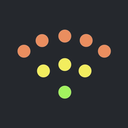iPhone 및 iPad에서 사용 가능합니다. iOS 15.5 이상이 필요합니다.
iOS용 최고의 WiFi 히트 맵핑 앱
귀하에게 NetSpot WiFi 열지도 앱을 사용하여 WiFi 커버리지를 손쉽게 시각화하고 향상시키는 것을 권장드리지만, iOS용 대체 WiFi 열지도 앱도 제공합니다.
WiFi 네트워크의 가장 큰 장점 중 하나인 물리적 케이블 없이 인터넷에 연결할 수 있는 능력은 독특한 도전 과제를 제시합니다. 전통적인 유선 연결과 달리 무선 신호의 도달 범위를 시각적으로 추적하는 것이 쉽지 않습니다. 바로 이 점에서 WiFi 히트 매핑 앱이 유용하게 사용됩니다.
올바른 도구를 사용하면, 예를 들어 NetSpot의 WiFi 히트 맵 기능을 사용하면 다양한 영역에서 신호 강도를 시각화하고 강한 지점과 연결이 가장 약한 영역을 모두 확인할 수 있습니다.
iOS용 WiFi 히트 맵 앱을 선택하는 방법?
WiFi 연결에 의존하지 않는 iOS 사용자는 아마도 일주일간 한 번의 충전으로 버틸 수 있는 스마트폰만큼 드문 존재일 것입니다. 당연히 무선 네트워크 커버리지와 성능을 최적화할 수 있는 WiFi 히트매퍼 앱에 대한 수요가 상당히 높습니다. 개발자들은 이러한 수요에 부응하기 위해 다양한 옵션을 제공하고 있으며, 이는 iOS 사용자가 최고의 앱을 선택하는 것을 다소 어렵게 만듭니다.
자신에게 맞는 앱을 선택하기 위해, 우리는 최고의 WiFi 히트맵 소프트웨어를 선택할 때 다음을 주의할 것을 권장합니다:
- 사용 용이성: 모든 iOS WiFi 히트맵 앱은 사용자 친화적인 인터페이스와 간단한 설정 및 직관적인 내비게이션을 제공해야 합니다. 기술적인 배경이 없더라도 WiFi 히트맵을 생성하고 해석할 수 있어야 합니다.
- 기능성: 최고의 앱은 네트워크를 분석하고 최적화하는 다양한 기능을 제공해야 합니다. 히트매핑(다양한 영역에서의 WiFi 신호 강도를 시각화할 수 있음) 외에도, 앱이 연속적인 속도 테스트를 수행할 수 있다면 더욱 좋습니다 (다양한 위치에서 네트워크 성능이 어떻게 변하는지 이해하는 데 도움이 됩니다).
- 가격: 무료 옵션과 유료 옵션 둘 다 존재합니다. 자신의 예산과 추가 기능을 위해 지불할 의향이 있는 금액을 항상 설정해야 합니다. 품질 좋은 앱에 투자하는 것이 잠재적인 좌절감과 저조한 연결 문제를 방지할 수 있지만, 훌륭한 무료 WiFi 앱이 iPhone용으로 존재하기 때문에 반드시 그렇게 해야 할 필요는 없습니다.
다음 섹션에서는 사용하기 쉽고 매우 뛰어난 성능을 가진 iOS용 상위 3대 최고의 WiFi 매퍼 앱을 소개합니다.
iOS용 최고의 WiFi 히트맵 앱 3가지
검색을 단순화하기 위해 iOS용 베스트 WiFi 히트맵 앱 3개를 선정했습니다. 가정 네트워크를 개선하려는 일반 사용자든 복잡한 WiFi 설정을 관리하는 전문 사용자든, 원하시는 것을 찾을 수 있을 것이라고 믿습니다.
- iOS용 NetSpot — iOS에서 사용할 수 있는 최고의 WiFi 히트 맵 앱입니다.
- Wi-Fi Map Explorer — 포괄적인 WiFi 히트 맵 iOS 도구입니다.
- AR WiFi 분석기 — WiFi 히트맵 앱으로, 증강 현실(AR) 기술을 사용하여 WiFi 네트워크의 커버리지를 시각화하는 방식을 혁신하려는 iOS용 앱입니다.
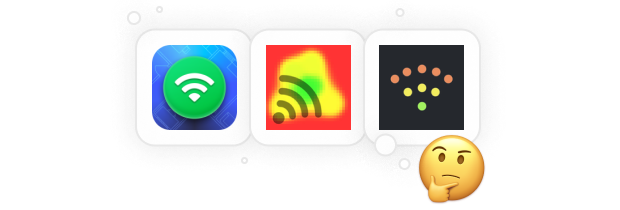
iOS용 NetSpot은 Android WiFi 열지도 앱으로도 제공되는 최고의 WiFi 열지도 iOS 앱입니다. 사용자들이 색상 코드가 적용된 히트맵을 생성하고, 추가 비용이 많이 드는 장비 없이 인터넷 속도와 핑 값을 테스트할 수 있습니다.

iOS용 NetSpot으로 WiFi 커버리지 맵을 만들려면, 먼저 지도를 생성하거나 업로드하고 초기 보정을 수행한 후 필요에 따라 측정을 하여 전체 조사 영역을 커버하면 됩니다. 그런 다음 NetSpot은 기술 지식 없이도 해석할 수 있는 이해하기 쉬운 시각적 히트맵을 생성합니다.

속도 테스트 기능은 가능한 한 간단합니다: NetSpot에서 속도 테스트를 열고, 시작을 누르고, 앱이 현재 다운로드 속도, 업로드 속도 및 핑 값을 측정하는 동안 기다리십시오.

iOS용 NetSpot에서 특정 웹사이트를 한 번의 탭으로 핑할 수 있습니다. 웹사이트 주소를 입력하여 핑 값을 확인하거나, 가장 많이 핑된 웹사이트 목록을 사용하여 편리하게 이용하세요.

- 요약 추천:
- 다운로드 →
-
단순함을 염두에 두고 설계됨
-
고도로 정확한 WiFi 히트맵
-
지속적인 WiFi 속도 테스트
-
추가 하드웨어가 필요 없습니다.
-
없음
WiFi Map Explorer는 "TCP" 또는 "UPD"가 무엇을 의미하는지 아는 사용자를 대상으로 한 종합적인 WiFi 열 지도 iOS 도구입니다. 지도를 업로드한 후 필요한 측정 수를 통해 WiFi 범위의 열 지도를 작성할 수 있습니다.
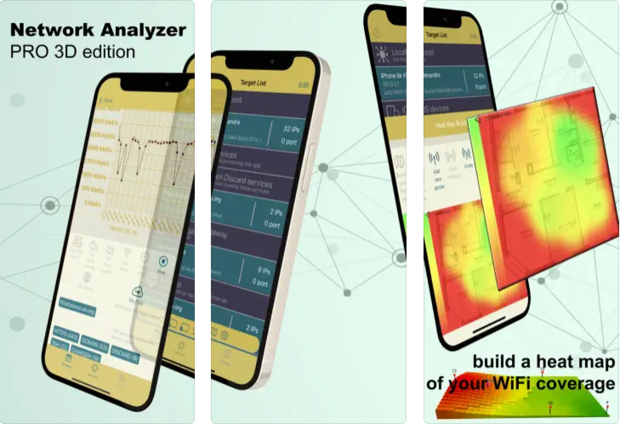
WiFi Map Explorer는 히트맵 생성 외에도 로컬 네트워크에 연결된 모든 장치를 자동으로 검색한 후 마치 손바닥에 놓인 것처럼 3D 애니메이션 화면에 표시할 수 있습니다.
고급 사용자와 네트워크 관리자는 WiFi Map Explorer를 사용하여 열린 포트, mDNS/Bonjour 서비스 검색 또는 인그레스 및 이그레스 처리량 측정을 수행할 수 있습니다.
-
스캔 및 장치 검색을 위한 고급 기능
-
로컬 장치의 3D 애니메이션 보기
-
처리량 측정을 수행할 수 있습니다
-
최근 업데이트 후 충돌함
-
평균 사용자에게 복잡함
AR WiFi 분석기는 iOS용 WiFi 히트맵 앱으로, 증강 현실(AR) 기술을 사용하여 WiFi 네트워크의 커버리지를 시각화하는 방식을 혁신하려 하며, 사용자가 직접 공간을 걸어 다니며 다양한 지점에서의 WiFi 신호 강도를 매핑할 수 있게 합니다.
이 혁신적인 히트매핑 방식은 유용하면서도 재미있습니다. AR WiFi 분석기가 작업 공간이나 생활 공간 위에 겹치는 다채로운 점들은 신호 강도의 명확한 시각적 표현을 제공하면서 마치 비디오 게임을 하는 듯한 느낌을 줍니다.
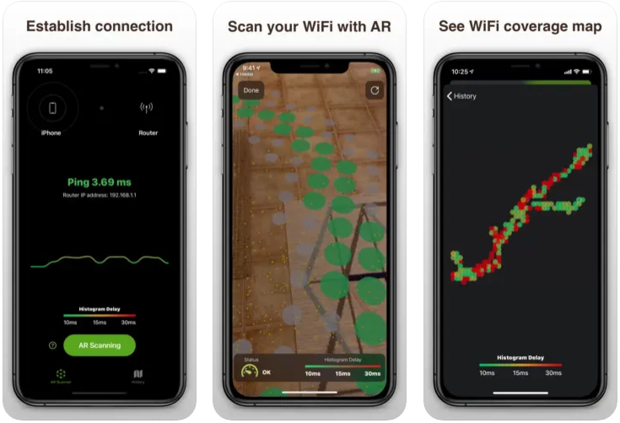
그러나 이 앱의 혁신적인 AR 사용에는 몇 가지 제한 사항이 있습니다. 구독 기반 모델은 무료 WiFi 분석 도구를 찾는 사람들에게는 장벽이 될 수 있습니다. 다른 단점으로는 저장된 지도의 이름을 지정하고 정리하여 쉽게 참조할 수 없다는 것과 앱의 방향이 나침반 방향과 일치하지 않아 매핑 과정에서 혼란을 일으킬 수 있다는 것입니다.
-
AR 기술의 혁신적인 사용
-
사용자 친화적인 인터페이스
-
사용자는 여러 분석을 저장할 수 있습니다
-
구독 필요
-
측정할 수 없는 지점에 대한 명확한 표시 없음
NetSpot으로 iOS WiFi 히트 맵 만들기
iOS 기기에서 NetSpot을 사용하여 WiFi 열지도를 만드는 것은 간단한 과정입니다. NetSpot을 사용하여 WiFi 열지도를 만드는 방법에 대한 간단한 가이드는 여기에 있습니다:
새 프로젝트 시작
NetSpot을 열고, WiFi 히트맵을 선택한 후 새로운 프로젝트를 설정하세요. 사진 라이브러리에서 기존 지도를 선택하거나 분석하려는 영역을 보여주는 지도의 사진을 새로 촬영할 수 있습니다.

지도 보정
이 단계에서는 지도에서 두 개의 알려진 지점을 표시하고 그 사이의 거리를 정의합니다. 거리를 더 정확하게 정의할수록 WiFi 커버리지 분석이 더 신뢰할 수 있게 됩니다.

데이터 수집
지도를 보정한 후에는 iPhone을 사용하여 해당 지역을 이동하면서 데이터를 수집할 수 있습니다. NetSpot은 수집된 각 데이터 지점에서 파란색 원을 표시하고, 소리로 확인해 주던 인터랙티브한 과정을 제공합니다.

WiFi 히트맵 분석
마지막으로, NetSpot은 이해하기 쉬운 WiFi 히트맵을 생성합니다. 맵 아래의 드롭다운 메뉴를 사용하여 다양한 시각화를 전환할 수 있습니다.

NetSpot을 사용하여 데스크탑에서 WiFi 네트워크 마스터하기
iOS용 최고의 WiFi 매퍼 앱은 WiFi 히트맵을 생성하고 네트워크 성능을 분석하는 과정을 크게 단순화합니다. 하지만 WiFi 네트워크에 대한 보다 철저하고 자세한 분석을 수행하려면, Windows 및 macOS 버전의 NetSpot과 같은 데스크톱 WiFi 히트맵 앱이 우수합니다.
데스크톱 버전의 NetSpot을 사용하면 다음과 같은 작업을 수행할 수 있습니다:
- 모든 사용 가능한 WiFi 네트워크의 자세한 개요를 확인하고 (iOS는 Apple의 제한으로 인해 불가능) 채널 경쟁 등을 평가할 수 있습니다.

- 신호 대 잡음비를 포함한 네트워크 성능의 다양한 측면을 이해하기 위해 20가지 이상의 다양한 히트맵 커버리지 그래프를 만듭니다.

- 전체 지역에 걸쳐 포괄적인 커버리지와 우수한 성능을 달성하기 위해 최적의 액세스 포인트 수와 배치를 추정하여 미래 WiFi 배치를 계획합니다.

요약하자면, 데스크톱용 NetSpot은 WiFi 네트워크를 마스터하기 위한 훨씬 더 세부적이고 포괄적인 도구 키트를 제공합니다. 방대한 기능에도 불구하고 데스크톱용 NetSpot은 iOS 버전만큼 사용하기 쉽습니다.
결론
WiFi 네트워크 최적화는 어려운 작업일 필요가 없습니다. 이 가이드는 iOS용 최고의 WiFi 히트 맵핑 앱을 선택하고 사용하는 기본 사항을 안내해 드렸습니다. 이러한 도구를 사용하면 WiFi 네트워크를 좌절의 원천에서 신뢰할 수 있는 생산성과 재미의 도구로 전환할 수 있습니다.
WiFi 네트워크를 연구하고, 실시간 데이터를 얻고,
현장에서 분석하세요.
iOS 15.5 이상이 필요합니다